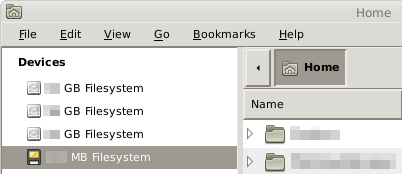nx4820 の CPUファンから異音 (3) - lm-sensors
(前回のポストはこちら nx4820 の CPUファンから異音 (2) ) ベアリング交換の前に、ダメ元でもう一手試すことにした。 それは、「ファンの回転数を落とすことができれば、異音が止むのではないか」ということ。 nx4820 では、BIOS にファン関連の設定が出てこない。 他にないか調べてみると、lm-sensors というユーティリティがあるとのことで、これを使ってみる。 (ちなみに、Win版では SpeedFan というユーティリティがメジャーっぽい) インストール。 # apt-get install lm-sensors $ apt-cache show lm-sensors (snip) Description-en: utilities to read temperature/voltage/fan sensors Lm-sensors is a hardware health monitoring package for Linux. It allows you to access information from temperature, voltage, and fan speed sensors. It works with most newer systems. 温度、電圧、ファン速度といった情報を取得できるっぽい。 早速試してみる。 # sensors-detect (基本的に全部 Enter キー押していく) (snip) Sorry, no sensors were detected. This is relatively common on laptops, where thermal management is handled by ACPI rather than the OS. おおぉぉ…センサーを検出できない模様。 ダメ元で sensors コマンドを実行。 $ sensors acpitz-virtual-0 Adapter: Virtual device temp1: +52.0°C (crit = +98.0°C) おぉぉぉ、CPU の温度はとれているっぽい。 watch sensors のように、watch コマンドと合わ